إرشادات خطوة بخطوة لتثبيت نظام التشغيل Windows XP. الدليل الأكثر اكتمالا خطوة بخطوة لتثبيت Windows XP. بدء تشغيل Windows XP وتثبيته
ربما ، في كل موقع كمبيوتر ثاني هناك مقال حول كيفية تثبيت نظام التشغيل windows xp. اعتقدت أن لا تكون مدونتي استثناء وأن يتم حفظها فيها إرشادات تثبيت نظام التشغيل Windows XP.
يمكنك تثبيت Windows على قرص صلب فارغ ؛ فوق نظام مثبت بالفعل ؛ أو كنظام تشغيل ثانٍ (ثالثًا ، إلخ). كل خيار من هذه الخيارات له خصائصه الخاصة. اليوم أريد أن أخبرك بكيفية إعادة تثبيت نظام التشغيل الحالي بالكامل ، أثناء تهيئة قرص النظام.
بشكل عام ، يمكنك البدء في تثبيت Windows XP بطريقتين: 1) التمهيد من قرص التثبيت ؛ 2) مباشرة من النظام المثبت. الخيار الأول هو الأفضل ، وسننظر فيه.
استطرادية صغيرة: اللقطات المستخدمة في المقال ، لم أفعلها بنفسي. لقد اقترضتهم من compbegin.ru. آمل ألا يسيء هذا المؤلف 🙂
لذلك ، نحتاج إلى التثبيت قرص التشغيلمع نظام التشغيل Windows XP. يحتوي هذا القرص فقط على قسم مخفي خاص به ملفات نظام مهمة تسمح للكمبيوتر بالتمهيد مباشرة من هذا القرص المضغوط.
نقوم بتشغيل جهاز الكمبيوتر الخاص بنا وقبل كل شيء نذهب إلى BIOS لتكوين التمهيد من القرص. للقيام بذلك ، مباشرة بعد التشغيل ، اضغط على المفتاح الموجود على لوحة المفاتيح حذفأو F2(يمكن استخدام مفاتيح أخرى ، لذلك عليك أن تنظر بعناية في المطالبات التي تظهر على الشاشة).
بمجرد دخولك إلى السير ، ستحتاج إلى العثور على قسم يحتوي على الكلمة حذاء طويل، ثم قم بتغيير ترتيب أجهزة التمهيد فيها بحيث يكون القرص المضغوط في المقام الأول. اعتمادًا على إصدار BIOS ، يتم تحديد الجهاز الذي سيتم تحميل الكمبيوتر منه من القائمة أو رفعه باستخدام المفاتيح F5 / F6, +/-
.
بعد إجراء التغييرات ، نقوم بالخروج من BIOS ، وحفظ الإعدادات. قبل الخروج ، تحتاج إلى إدخال قرص Windows XP في محرك الأقراص حتى يتمكن الكمبيوتر من التمهيد منه.
إذا تم بالفعل تثبيت أي نظام تشغيل Windows على الكمبيوتر ، فبعد إعادة التشغيل ، سترى النقش "" على الشاشة (وهذا يعني "اضغط على أي مفتاح للتمهيد من القرص المضغوط"). وفقًا لذلك ، تحتاج إلى الضغط على أي زر على لوحة المفاتيح. إذا قمت بالتأخير لأكثر من 10 ثوانٍ ، فسيبدأ تحميل نظام التشغيل الحالي المثبت على محرك الأقراص الثابتة (ثم يتعين عليك إعادة تشغيل الكمبيوتر مرة أخرى).  سيظهر غلاف مثبت Windows XP على الشاشة. سيتحقق نظام التشغيل من الأجهزة المثبتة على الكمبيوتر ويبدأ في تنزيل ملفات التثبيت.
سيظهر غلاف مثبت Windows XP على الشاشة. سيتحقق نظام التشغيل من الأجهزة المثبتة على الكمبيوتر ويبدأ في تنزيل ملفات التثبيت.  في نهاية هذه العملية ، ستظهر نافذة تطالبك بمتابعة تثبيت Windows. انقر يدخلعلى لوحة المفاتيح.
في نهاية هذه العملية ، ستظهر نافذة تطالبك بمتابعة تثبيت Windows. انقر يدخلعلى لوحة المفاتيح.  ثم نقبل اتفاقية الترخيص بالنقر فوق F8.
ثم نقبل اتفاقية الترخيص بالنقر فوق F8. سيبحث بعد ذلك عن النسخ السابقة من Windows المثبتة على جهاز الكمبيوتر الخاص بك. في حالة العثور على أي منها ، سترى شاشة بها قائمة بهذه الأنظمة.
سيبحث بعد ذلك عن النسخ السابقة من Windows المثبتة على جهاز الكمبيوتر الخاص بك. في حالة العثور على أي منها ، سترى شاشة بها قائمة بهذه الأنظمة.  سيقدم أيضًا:
سيقدم أيضًا:
1) قم باستعادة النسخة التي تم العثور عليها من Windows بالضغط على المفتاح R. .
يمكن أن يساعد الاسترداد في حالة تلف ملفات نظام Windows أو حذفها أو استبدالها بملفات مصابة.
إذا حددت هذا العنصر ، فسيتعين عليك اتباع إجراء تثبيت كامل للنظام ، حيث سيتم استبدال جميع ملفات النظام الخاصة بالنسخة القديمة بأخرى جديدة من القرص المضغوط. لن تختفي جميع البيانات والإعدادات والبرامج المثبتة في أي مكان.
2) قم بتثبيت نسخة جديدة من Windows بالضغط على مفتاح Esc .
لأن نريد تثبيت Windows XP جديد ، ثم نضغط الآن على لوحة المفاتيح خروج.
لن ترى نافذة تحتوي على قائمة بالأنظمة المثبتة إذا كنت تقوم بتثبيت النظام على محرك أقراص ثابت جديد ، أو إذا كانت النسخة السابقة من Windows بها إصدار أو حزمة خدمة مختلفة.
لأن في حالتي ، كان نظام التشغيل مثبتًا بالفعل على الكمبيوتر ، ثم تم توزيع القرص الثابت بالفعل على أقراص منطقية. لذلك ، تظهر نافذة تسرد جميع الأقسام التي تم العثور عليها.  إذا كان التقسيم الحالي للقرص الصلب لا يناسبك ، يمكنك حذف الأقسام الموجودة بالضغط على المفتاح د(يمكنك تحديد القسم المطلوب باستخدام الأسهم الموجودة على لوحة المفاتيح). بعد حذف القسم ، تصبح المنطقة التي يشغلها غير مخصصة ، ويتم حذف جميع البيانات الموجودة على محرك الأقراص المنطقي هذا.
إذا كان التقسيم الحالي للقرص الصلب لا يناسبك ، يمكنك حذف الأقسام الموجودة بالضغط على المفتاح د(يمكنك تحديد القسم المطلوب باستخدام الأسهم الموجودة على لوحة المفاتيح). بعد حذف القسم ، تصبح المنطقة التي يشغلها غير مخصصة ، ويتم حذف جميع البيانات الموجودة على محرك الأقراص المنطقي هذا.
يناسبني الهيكل الحالي للقرص الصلب ، لذلك أستخدم السهم الموجود على لوحة المفاتيح لتحديد القسم الذي سيتم تثبيت النظام فيه. فليكن ج: القسم 2 (النظام). ثم أضغط يدخل.
إذا ظهرت النافذة التالية ، فقط انقر فوق يدخل. ثم حدد "تنسيق القسم باسم NTFS" وانقر فوق يدخل.
ثم حدد "تنسيق القسم باسم NTFS" وانقر فوق يدخل. ستبدأ عملية التنسيق:
ستبدأ عملية التنسيق:  عند الانتهاء ، سيتم نسخ ملفات Windows XP إلى القرص الصلب:
عند الانتهاء ، سيتم نسخ ملفات Windows XP إلى القرص الصلب:  بعد اكتمال النسخ ، ستتم إعادة تشغيل الكمبيوتر. إذا ظهرت شاشة بها نقش "" بعد إعادة التشغيل ، فلا تضغط على أي شيء (فقط انتظر 10 ثوانٍ). خلاف ذلك ، ستتم إعادة تشغيل التثبيت.
بعد اكتمال النسخ ، ستتم إعادة تشغيل الكمبيوتر. إذا ظهرت شاشة بها نقش "" بعد إعادة التشغيل ، فلا تضغط على أي شيء (فقط انتظر 10 ثوانٍ). خلاف ذلك ، ستتم إعادة تشغيل التثبيت.
بعد ذلك ، سيطالبك Windows بتعيين اللغة والمنطقة. انقر فوق {التالي".  في نافذة إعدادات ملكية البرنامج ، أدخل اسمًا (على سبيل المثال: Ivan) واسم مؤسسة (على سبيل المثال: Nome). انقر فوق {التالي".
في نافذة إعدادات ملكية البرنامج ، أدخل اسمًا (على سبيل المثال: Ivan) واسم مؤسسة (على سبيل المثال: Nome). انقر فوق {التالي".  ستظهر نافذة مفتاح المنتج ، تطالبك بإدخال الرقم التسلسلي لنظام التشغيل Windows XP.
ستظهر نافذة مفتاح المنتج ، تطالبك بإدخال الرقم التسلسلي لنظام التشغيل Windows XP.  بعد ذلك ، ابتكر وأدخل اسم الكمبيوتر الذي سيكون مرئيًا تحته على الشبكة (استخدم الأحرف اللاتينية). يمكن ترك كلمة مرور المسؤول فارغة.
بعد ذلك ، ابتكر وأدخل اسم الكمبيوتر الذي سيكون مرئيًا تحته على الشبكة (استخدم الأحرف اللاتينية). يمكن ترك كلمة مرور المسؤول فارغة.  في نافذة إعدادات الوقت والتاريخ ، تحقق من جميع الخيارات وانقر فوق التالي.
في نافذة إعدادات الوقت والتاريخ ، تحقق من جميع الخيارات وانقر فوق التالي.  سترى النافذين التاليين فقط إذا كان توزيع Windows XP يحتوي على برنامج تشغيل لبطاقة الشبكة الخاصة بك. في البداية ، اترك العلامة في موضع "الإعدادات العادية" ، وفي الثانية ، نتفق مع اسم مجموعة العمل WORKGROUP وانقر ببساطة على "التالي".
سترى النافذين التاليين فقط إذا كان توزيع Windows XP يحتوي على برنامج تشغيل لبطاقة الشبكة الخاصة بك. في البداية ، اترك العلامة في موضع "الإعدادات العادية" ، وفي الثانية ، نتفق مع اسم مجموعة العمل WORKGROUP وانقر ببساطة على "التالي". 
 سيبدأ Windows بعد ذلك في تثبيت الشبكة ونسخ الملفات. بعد اكتمال التثبيت ، سيُعاد تشغيل الكمبيوتر وسيطالبك بضبط دقة الشاشة تلقائيًا - انقر فوق "موافق".
سيبدأ Windows بعد ذلك في تثبيت الشبكة ونسخ الملفات. بعد اكتمال التثبيت ، سيُعاد تشغيل الكمبيوتر وسيطالبك بضبط دقة الشاشة تلقائيًا - انقر فوق "موافق".  ستظهر شاشة ترحيب - انقر فوق "التالي".
ستظهر شاشة ترحيب - انقر فوق "التالي".  ستطالبك النافذة التالية بتشغيل التحديثات التلقائية. يمكنك اختيار "تأجيل هذا الإجراء" والنقر على "التالي".
ستطالبك النافذة التالية بتشغيل التحديثات التلقائية. يمكنك اختيار "تأجيل هذا الإجراء" والنقر على "التالي".  إذا تم تثبيت برنامج تشغيل بطاقة الشبكة أثناء التثبيت ، فسيظهر أمامك نافذتان أخريان. في أول "التحقق من اتصال الإنترنت" ، انقر فوق "تخطي". وفي الثانية ، ضع العلامة في الموضع "لا ، في وقت آخر" وانقر على "التالي".
إذا تم تثبيت برنامج تشغيل بطاقة الشبكة أثناء التثبيت ، فسيظهر أمامك نافذتان أخريان. في أول "التحقق من اتصال الإنترنت" ، انقر فوق "تخطي". وفي الثانية ، ضع العلامة في الموضع "لا ، في وقت آخر" وانقر على "التالي". 
 ستظهر نافذة إنشاء الحساب. في حقل "اسم حسابك" ، أدخل أي اسم بأحرف لاتينية وبدون مسافات. يمكنك أيضًا إنشاء واحدة ثانية وثالثة وهكذا. المستخدمين ، ولكن واحد يكفي الآن. انقر فوق {التالي".
ستظهر نافذة إنشاء الحساب. في حقل "اسم حسابك" ، أدخل أي اسم بأحرف لاتينية وبدون مسافات. يمكنك أيضًا إنشاء واحدة ثانية وثالثة وهكذا. المستخدمين ، ولكن واحد يكفي الآن. انقر فوق {التالي".  هذا يكمل تثبيت نظام التشغيل Windows XP. بعد النقر فوق الزر "إنهاء" ، سيظهر سطح المكتب.
هذا يكمل تثبيت نظام التشغيل Windows XP. بعد النقر فوق الزر "إنهاء" ، سيظهر سطح المكتب. 
 لا تنس إعادة الكمبيوتر للتمهيد من القرص الصلب في BIOS.
لا تنس إعادة الكمبيوتر للتمهيد من القرص الصلب في BIOS.
على الرغم من تقادمه اليائس ، لا يزال نظام التشغيل Windows XP يحظى بشعبية كبيرة بين المستخدمين نظرًا لسهولة استخدامه واستقراره العالي إلى حد ما. في بعض التصنيفات ، فإنه يتقدم حتى على "السبعة". يتم إيلاء مزيد من الاهتمام لمسألة كيفية تثبيت Windows XP من قرص وتنفيذ الإعداد الأولي للنظام. يُعتقد أن تثبيت هذا التعديل الخاص لا ينبغي أن يسبب أي صعوبات معينة ، ولكن في الواقع من الضروري الانتباه إلى بعض الفروق الدقيقة المهمة ، دون فهم أي تثبيت للنظام قد يكون غير ناجح.
قم بإنشاء قرص تثبيت Windows XP
في المرحلة الأولى ، سوف ننطلق من حقيقة أن المستخدم ليس لديه قرص التثبيت الأصلي. يمكن تنزيل Windows XP كصورة من موقع Microsoft الرسمي على الويب أو من مصدر آخر (موثوق بالضرورة).
في هذه الحالة ، يجب الانتباه على الفور إلى محتويات التوزيع الذي تم تنزيله. يوصى بتنزيل الحزمة التي تحتوي مبدئيًا على حزم الخدمة الثانية والثالثة ، حتى لا تضطر لاحقًا إلى تثبيتها يدويًا.
ليس من الصعب كتابة صورة على حامل بصري. للقيام بذلك ، يمكنك استخدام العديد من البرامج للعمل مع الصور (على سبيل المثال ، UltraISO أو Nero Burning ROM). إذا كنت ترغب في إنشاء قرص متعدد أنظمة التشغيل Windows XP ، فمن الأفضل استخدام أداة مساعدة صغيرة تسمى WindowsSetupFromUSB ، ولكن هذه المرة لكتابة مجموعة التوزيع على محرك أقراص فلاش USB.
إعدادات BIOS المسبقة
لذلك ، نفترض أن توزيع التثبيت مكتوب. أنت الآن بحاجة إلى التأكد من أنه يمكنك التمهيد منه. للقيام بذلك ، يجب عليك استخدام إعدادات نظام الإدخال / الإخراج الأساسي لـ BIOS. عادة ، على أجهزة كمبيوتر سطح المكتب ، تقوم بتسجيل الدخول بالضغط على مفتاح Del ، ولكن قد تستخدم طرز الكمبيوتر المحمول المختلفة مفاتيح أخرى (F1 ، F12) أو مجموعات منها.

لكي يتم التعرف على أنه قابل للتمهيد ، تحتاج إلى العثور على قسم يحمل اسمًا مثل التمهيد وأولوية التمهيد وتسلسل التمهيد وتثبيت محرك الأقراص الضوئية (CD / DVD-ROM) أولاً في قائمة أجهزة التمهيد عن طريق الضغط على مفتاح PgUp / PgDown.
بدء التثبيت
بعد الانتهاء من جميع الخطوات التحضيرية ، يمكنك المتابعة لحل مشكلة كيفية تثبيت Windows XP من القرص مباشرة. بعد تشغيل الكمبيوتر والبدء من جهاز قابل للإزالة ، ستظهر شاشة سوداء مع مطالبة بالضغط على أي مفتاح للتمهيد من القرص. ضع في اعتبارك أنه لن يكون لديك سوى خمس ثوانٍ لاتخاذ قرار. خلاف ذلك ، سيتم التمهيد من الجهاز التالي (عادةً محرك أقراص ثابت) ، بشرط أن يحتوي على أداة تحميل تمهيد أو نظام تشغيل مثبت أو حتى تالف.

بعد ذلك ، سترى شاشة تحميل مسبق لمكونات التثبيت الأساسية وخط في الأسفل يطلب منك تثبيت برامج تشغيل إضافية لـ SCSI و RAID. في معظم الحالات ، لا يعد ذلك ضروريًا ، ومع ذلك ، إذا كان الكمبيوتر يحتوي على العديد من محركات الأقراص الثابتة المدمجة في نفس مجموعة RAID ، فيجب تطبيق التثبيت. لكنها ستنطلق من حقيقة أن المستخدم لديه محرك أقراص ثابت واحد.
اختيار القسم وتنسيقه
في المرحلة التالية ، ستظهر شاشة ترحيب مع اقتراح إجراءات للاختيار من بينها:
- التثبيت الفوري للنظام ؛
- استعادة النظام التالف من خلال وحدة التحكم ؛
- فشل التثبيت.

حدد العنصر الأول بالضغط على مفتاح الإدخال. بعد ذلك ، نتفق مع اتفاقية الترخيص ولمتابعة التثبيت ، اضغط F8 (ستظهر تلميحات في كل مرحلة من مراحل التثبيت).
بعد ذلك ، سيتم فحص النسخ المثبتة مسبقًا ، وبعد ذلك ستحتاج إلى الاختيار لصالح تثبيت نظام جديد (Esc).
الآن السؤال عن كيفية تثبيت Windows XP من قرص يبدأ أهم شيء. الخطوة الأولى هي تحديد قسم النظام وحجمه. في حالة التثبيت على محرك أقراص ثابت جديد ، حيث لا توجد أقسام منطقية عليه ، سيتم عرض المنطقة غير المخصصة (الحجم الكامل).

من غير المرغوب فيه تخصيص كل المساحة لقسم النظام (يمكن أن يؤدي ذلك لاحقًا إلى مزحة قاسية). يفضل تقسيم القرص مباشرة بالضغط على مفتاح C وتحديد المقدار المطلوب بالميغا بايت (40-60 جيجا بايت يمكن تخصيصها للنظام ولكن لا تقل عن 20 جيجا بايت). انتبه فورًا إلى اللحظة التي يجب أن يظل فيها حوالي 10-15٪ من حجمه حراً دائمًا بعد تثبيت نظام التشغيل وبعد تثبيت برامج المستخدم ، وذلك من أجل الأداء الطبيعي لنظام التشغيل Windows XP في قسم النظام. بعد العودة إلى شاشة إنشاء القسم ، يمكنك بدء التهيئة (لكن المزيد عن ذلك لاحقًا).

إذا تم تقسيم القرص الصلب بالفعل ، وكان به نظام قديم ، فسيتم عرض جميع الأقسام المتاحة للمستخدم. إذا لزم الأمر ، يمكن حذف جميع الأقسام (عند تحديد قسم ، اضغط على مفتاح D). إذا كانت بنية قرص المستخدم مناسبة ، فما عليك سوى تحديد القسم المطلوب الذي تم تثبيت النظام فيه مسبقًا ، ثم انتقل إلى التنسيق.
في حالة محركات الأقراص الثابتة الجديدة ، يمكنك اختيار تنسيق سريع على الفور في NTFS. إذا تم تطبيق العملية على قسم موجود بالفعل ، فسيتم تقديم العديد من الخيارات للاختيار من بينها. من الأفضل عمل تنسيق كامل لـ NTFS. ولكن لحفظ البيانات ، يمكنك ترك نظام الملفات دون تغيير. على الأرجح ، ستتلقى بعد ذلك تحذيرًا من وجود دليل نظام Windows بالفعل ، مع اقتراح للكتابة فوق النسخة الحالية أو تحديد مجلد جديد. هنا - حسب الرغبة (سيتم حفظ مجلدات Windows XP من الإصدار القديم ، إذا كان أحدها موجودًا مسبقًا).
يبقى الآن انتظار اكتمال نسخ الملفات ، وبعد ذلك ستتم إعادة التشغيل وسيبدأ تثبيت النظام في الوضع الرسومي العادي.
تحديد المعلمات الأولية
في الخطوات التالية ، فيما يتعلق بكيفية تثبيت نظام التشغيل Windows XP من قرص ، تكون إجراءات المستخدم بسيطة للغاية. عند إعادة التشغيل ، تأكد من إزالة الوسائط الضوئية من محرك الأقراص ، وإلا ستحصل مرة أخرى على شاشة ما قبل البدء.

بعد بدء برنامج التثبيت ، يتم تحديد اللغة والمنطقة (عادةً لا تحتاج إلى تغيير أي شيء إذا كان لديك نسخة روسية من النظام) ، ثم ، إذا لزم الأمر ، يتم إدخال اسم المستخدم واسم المؤسسة (اختياري) ، وبعد ذلك تم إدخال مفتاح المنتج (بدونه ، لن يستمر التثبيت). يمكن العثور بسهولة على مفاتيح العمل ، بشكل عام ، على الإنترنت.
في المرحلة التالية ، تحتاج إلى تسجيل اسم الكمبيوتر وتحديد كلمة مرور المسؤول (يمكن القيام بذلك لاحقًا). بعد ذلك ، يتم تكوين التاريخ والوقت (عادةً لا يلزم تغيير أي شيء) ، وفي النهاية قد تظهر شاشة مع اختيار إعدادات بطاقة الشبكة. لا تتردد في تحديد "الإعدادات العامة" والإشارة إلى أن الكمبيوتر لا يشارك في الشبكة (من الأفضل تحديد مجموعة ومجال بعد اكتمال التثبيت).
استكمال التثبيت
هذا مجرد بداية الآن وبرامج تشغيل الجهاز. عند الانتهاء ، قد تظهر عدة نوافذ إضافية. على سبيل المثال ، سيطلب النظام الموافقة على تعيين دقة الشاشة المثلى. عليك أن توافق على هذا.
ثم تبدأ شاشة زرقاء ترحيب ، حيث يمكن تخطي معظم الإجراءات (على سبيل المثال ، تأجيل الحماية ، والتحقق من اتصال الإنترنت ، والتسجيل في Microsoft). أخيرًا ، يبقى إدخال أسماء الحسابات التي سيتم تسجيلها في النظام. يمكنك إدخال بياناتك فقط ، وبعد ذلك سيظهر إشعار حول اكتمال التثبيت.

سيؤدي الضغط على زر "إنهاء" إلى ظهور "سطح المكتب" بصورة مألوفة. في هذه المرحلة ، يمكن اعتبار التثبيت مكتملاً (إذا كانت حزم الخدمة موجودة في التوزيع ، فسيتم تثبيتها تلقائيًا ، وإلا فإنك تحتاج إلى تثبيتها بنفسك).
أخطاء نموذجية أثناء تثبيت النظام
نادرًا بالطبع ، ولكن يمكنك أيضًا مواجهة أخطاء Windows XP ، علاوة على ذلك ، أثناء تثبيت النظام. الأكثر شيوعًا هو BSoD (شاشة زرقاء). التثبيت غير ممكن بسبب وضع غير صحيح للقرص الصلب.

إذا ظهرت رسالة عدم تطابق برنامج BIOS الثابت ، فيجب تعطيل ACPI أثناء التثبيت.
من الممكن أن يكون القرص نفسه تالفًا أو مخدوشًا. فقط اكتب التوزيع على وسائط أخرى وحاول تثبيت النظام مرة أخرى.
الإعداد الأولي لنظام التشغيل Windows XP
في البداية ، لا يحتاج النظام عادةً إلى إعدادات خاصة. ولكن لتقليل الحمل على موارد الكمبيوتر ، يُنصح بتعطيل بعض خدمات الخلفية التي يتم تنشيطها افتراضيًا والبدء بالنظام.
في وحدة التحكم في التشغيل (Win + R) ، أدخل الأمر للوصول إلى تكوين النظام msconfig ، وانتقل إلى علامة تبويب بدء التشغيل وقم بتعطيل كل ما هو موجود ، ولم يتبق سوى عملية ctfmon ، المسؤولة عن عرض اللغة في الدرج وتغييرها تخطيطات لوحة المفاتيح.
مطلوب برامج إضافية
بعد ذلك ، تأكد من تثبيت برنامج الأمان ، حيث لا توجد حماية عمليًا في "Express" نفسه. برامج مكافحة الفيروسات لنظام التشغيل Windows XP متنوعة تمامًا ولا تسبب مشكلات في التثبيت. ومع ذلك ، نظرًا لأن هذا الإصدار من النظام يُستخدم عادةً على الأجهزة منخفضة الطاقة نسبيًا ، فلا يجب عليك تثبيت حزم ثقيلة مثل منتجات برامج Kaspersky Lab. من الأفضل أن تقتصر على بعض الإصدارات خفيفة الوزن (Avira و Panda Cloud وما إلى ذلك).
ومع ذلك ، إذا نظرت إلى برامج مكافحة الفيروسات لنظام التشغيل Windows XP من وجهة نظر توفير أقصى حماية ، يمكنك استخدام حزم NOD32 أو Smart Security من ESET. صحيح ، يجب تنشيطها شهريًا باستخدام مفاتيح خاصة يتم توزيعها مجانًا على الإنترنت.
أخيرًا ، يبقى تثبيت أرشيفي ، ومجموعة من برامج الترميز ، ومشغل فلاش للمتصفح ، ومجموعة مكتبية وبعض التطبيقات الأخرى التي قد يحتاجها المستخدم في هذه العملية.
ستحتاج أيضًا إلى برامج تشغيل للأجهزة المثبتة في الكمبيوتر (مجموعة الشرائح ، وبطاقة الصوت ، وبطاقة الفيديو ، وكاميرا الويب ، وما إلى ذلك).
نسخ قرص تثبيت نظام التشغيل Windows XP
لنسخ قرص تثبيت Windows ، نحتاج إلى صورة قرص ، وبرنامج نسخ قرص من صورة ، وكاتب أقراص مضغوطة ، والقرص المضغوط الفعلي نفسه.
قم بتنزيل صورة قرص Windows XP SP3 Professional
أي برنامج للنسخ على الأقراص يدعم النسخ من صورة ISO سيفي بالغرض ، مثل Nero أو DeepBurner ، والذي يمكن تنزيله مجانًا.
لذلك ، قم بتنزيل صورة القرص ، وقم بتثبيت برنامج DeepBurner. الآن ضع في اعتبارك عملية نسخ القرص.
أدخل قرص CD-R فارغًا في محرك الأقراص وابدأ DeepBurner. بعد إطلاق DeepBurner ، يطلب منك تحديد نوع المشروع المراد إنشاؤه.
يختار حرق صورة ISOوانقر فوق التالي.
لا أعرف عنك ، لكن نافذة مشروعي فتحت بشكل مضغوط. لذلك ، تحتاج إلى تمديده عن طريق الإمساك بالزاوية اليمنى السفلية بالماوس أو توسيعه إلى ملء الشاشة بحيث يبدو كما في الشكل أدناه.

في نافذة المشروع ، انقر فوق الزر الذي يحتوي على ثلاث نقاط (استعراض) وحدد ملف صورة iso التي تم تنزيلها لقرص تثبيت نظام التشغيل Windows XP. في حالتنا ، هذا هو الملف ZverCDlego_9.2.3.iso.
الآن تحتاج إلى تحديد سرعة التسجيل والضغط على الزر حرق ISO. لكي يتم تسجيل القرص بشكل أفضل ، يجب تحديد السرعة بأقل قليلاً من الحد الأقصى. الآن يبقى الانتظار حتى تتم كتابة القرص. بعد نسخ قرص تثبيت Windows XP SP3 ، ستظهر علبة محرك الأقراص من تلقاء نفسها. القرص جاهز!
ويندوز إكس بي(الإصدار الداخلي - Windows NT 5.1) هو نظام تشغيل (OS) من عائلة Windows NT لشركة Microsoft Corporation. تم إصداره في 25 أكتوبر 2001 وهو تطور لـ Windows 2000 Professional. اسم XP يأتي من اللغة الإنجليزية. خبرة(خبرة).
بخلاف Windows 2000 السابق ، الذي جاء في كل من إصداري الخادم والعميل ، فإن Windows XP هو نظام خاص بالعميل فقط.
وفقًا لتحليلات الويب من سبتمبر 2003 إلى يوليو 2011 ، كان Windows XP هو نظام التشغيل الأكثر استخدامًا للوصول إلى الإنترنت في العالم. اعتبارًا من فبراير 2013 ، احتل نظام التشغيل Windows XP المرتبة الثانية بعد Windows 7 بنسبة 19.1٪. وقد بلغ الحد الأقصى لهذه القيمة 76.1٪ وتم الوصول إليه في كانون الثاني (يناير) 2007.
كيفية تثبيت نظام التشغيل Windows XP من قرص عبر BIOS
حان الوقت الآن للنظر في العملية نفسها تثبيت Windows XP على جهاز كمبيوتر من قرص.
بادئ ذي بدء ، تحتاج إلى تكوين التمهيد من محرك الأقراص في BIOS. للقيام بذلك ، انتقل إلى قائمة BIOS. قد تختلف كيفية القيام بذلك حسب طراز اللوحة الأم. في معظم الحالات ، يمكن الوصول إلى هذه القائمة بالضغط على الزر. ديل(في بعض طرز اللوحات الأم ، تحتاج إلى الضغط على مفتاح F2) بعد تشغيل الكمبيوتر (أثناء شاشة بدء التشغيل). من الأفضل الضغط على هذا المفتاح عدة مرات للتأكد.
تختلف قائمة BIOS حسب الشركة المصنعة والإصدار. هناك نوعان رئيسيان من BIOS: AMI و AWARD.
فيما يلي لقطات من AWARD BIOS. بحاجة للذهاب إلى القائمة ميزات BIOS المتقدمة.

هنا في عنصر القائمة جهاز التمهيد الأولاضغط على Enter وحدد قرص مضغوط

بعد ذلك ، اضغط على مفتاح Esc للخروج من القوائم السابقة ، حيث حدد العنصر حفظ والخروج من الإعداد. كل شيء ، سيكون محرك أقراص DVD الآن أول جهاز يقوم بتمهيد الكمبيوتر. يمكنك الذهاب إلى العملية تثبيت نظام التشغيل Windows XP من قرص.
الآن دعونا نلقي نظرة على كيفية تثبيت التمهيد من القرص في AMI BIOS
اختر علامة تبويب حذاء طويل، وفيه نذهب إلى القائمة أولوية جهاز التمهيد

نضع جهاز التمهيد الأول (جهاز التمهيد الأول) CD-ROM أو DVD-ROM (طراز محرك الأقراص الخاص بك)

في بعض إصدارات BIOS ، يتم تحديد الجهاز الأول بعد الضغط على مفتاح Enter في العنصر المطلوب وتحديد الجهاز ، وفي حالات أخرى ، يتم تحريك الأجهزة لأعلى ولأسفل باستخدام مفتاحي F5 و F6 أو + و -
بعد ذلك ، تحتاج إلى الخروج إلى القائمة الرئيسية باستخدام مفتاح Esc والانتقال إلى علامة التبويب خروج. حدد عنصر قم بإنهاء وحفظ التغييراتلحفظ التغييرات والخروج.
الآن دعونا نلقي نظرة على العملية نفسها. تثبيت windows xp من قرص إلى كمبيوتر.
أدخل قرص التثبيت في محرك الأقراص وأعد تشغيل الكمبيوتر. ستظهر قائمة الأسطوانة الموضحة أدناه.

اختيار عنصر تثبيت Microsoft Windows XP SP3 يدويًاواضغط على Enter.
يجب أن يكون حذر من أن تثبيت Windows XP SP3 على جهاز كمبيوتريستغرق حوالي 40 دقيقة. حتى يكون المريض.
في الشاشة الأولى ، اضغط على مفتاح Enter لمتابعة التثبيت.

في الخطوة التالية ، اقرأ اتفاقية الترخيص واضغط على F8
الآن حدد قسم القرص حيث تريد تثبيت نظام التشغيل Windows XP. إذا كان محرك الأقراص الثابتة جديدًا ولم تتم تهيئته بعد ، فستحتاج إلى إنشاء قسم بالضغط على المفتاح C.
حدد قسمًا واضغط على Enter. إذا كان القسم موجودًا بالفعل ، فأنت بحاجة إلى تأكيد التثبيت لهذا القسم بالضغط على المفتاح من.

الخطوة التالية في برنامج التثبيت هي تهيئة محرك الأقراص. اختيار عنصر تنسيق القسم كـ NTFS (سريع)واضغط على Enter.

اضغط لتأكيد التنسيق. F
بعد التهيئة ، ستبدأ عملية نسخ الملفات الضرورية إلى القرص الصلب.

بعد نسخ الملفات ، ستتم إعادة تشغيل الكمبيوتر.
عند تشغيل جهاز الكمبيوتر الخاص بك ، سيبدأ مرة أخرى من قرص التمهيد المضغوط. في قائمة القرص ، حدد العنصر
ستفتح نافذة لاختيار حزم برامج التشغيل للتفريغ والتثبيت. هذه هي برامج تشغيل مضمنة للعديد من الأجهزة المضمنة في هذا التجميع. إذا كنت تقوم بتثبيت Windows XP من أحد توزيعات Microsoft ، فلن تظهر هذه النافذة.

حدد حزم برنامج التشغيل المطلوبة عن طريق تحديد المربعات وانقر فوق "موافق". إذا لم تكن متأكدًا من برامج التشغيل المطلوبة وأيها ليست كذلك ، فحدد الكل. إذا كان لديك أقراص بها برامج تشغيل لجميع الأجهزة (اللوحة الأم ، بطاقة الفيديو ، إلخ) ، فقم بإلغاء تحديد جميع المربعات لتسريع عملية تثبيت نظام التشغيل. في هذه الحالة ، ستحتاج إلى تثبيت برامج التشغيل يدويًا من الأقراص بعد اكتمال إعداد Windows. اقرأ المزيد هنا: كيفية تثبيت برامج تشغيل Windows XP.
بعد الضغط على الزر "موافق" ، سيبدأ تفريغ حزم برنامج التشغيل ، وعند الانتهاء ، سيستمر تثبيت Windows.
ستظهر نافذة اختيار اللغة والمنطقة التالية. إذا كانت مجموعة توزيع الإصدار الروسي من نظام التشغيل Windows XP ، فلا داعي لتغيير أي شيء هنا.


في النافذة التالية ، أدخل مفتاح المنتج وانقر فوق الزر بالإضافة إلى ذلك.
ستظهر نافذة تطلب منك إدخال اسم الكمبيوتر وكلمة مرور المسؤول. لا يمكنك تغيير أي شيء في هذه النافذة. ثم لن يتم تعيين كلمة مرور المسؤول.
في نافذة إعدادات الوقت والتاريخ ، اضبط التاريخ والوقت الصحيحين ، بالإضافة إلى المنطقة الزمنية.

في نافذة إعدادات شبكة نظام التشغيل ، حدد خيارات منتظمةوانقر بالإضافة إلى ذلك.

في نافذة مجموعة العمل ، اكتب اسم مجموعة العمل أو المجال الذي يشارك فيه الكمبيوتر. إذا لم يكن لديك شبكة منزلية أو مكتبية ، فيمكنك ترك كل شيء كما هو والنقر بالإضافة إلى ذلك.

بعد ذلك ، سيستمر تثبيت Windows ، وبعد ذلك سيتم إعادة تشغيل الكمبيوتر تلقائيًا.
نذهب إلى BIOS وقمنا بتعيين التمهيد الأول من القرص الصلب ، كما هو موضح في بداية المقالة. اخرج من BIOS واحفظ التغييرات.
الآن من قبل كيفية تثبيت نظام التشغيل windows xp بالكامل على جهاز الكمبيوترالدقائق الأخيرة المتبقية.
عند التمهيد ، سيطالبك النظام بضبط دقة الشاشة تلقائيًا. نضغط موافق.
في نافذة ترحيب Windows XP ، انقر فوق بالإضافة إلى ذلك.

ستظهر نافذة تطلب منك تحديد وضع تحديث Windows.

يختار قم بتأجيل هذا الإجراءلتعطيل تحديثات النظام التلقائية والضغط على الزر بالإضافة إلى ذلك.
ستطالبك النافذة التالية بإعداد اتصال بالإنترنت. انقر يتخطى.
نحن نرفض عرض التسجيل باختيار العنصر لا ، في وقت آخرو اضغط بالإضافة إلى ذلك.

في النافذة الأخيرة ، انقر فوق مستعد.
هذا كل شئ! الآن أنت تعرف كيفية تثبيت windows xp من قرص التثبيت على جهاز الكمبيوتر الخاص بك.

يبقى تثبيت برامج التشغيل والبرامج ، ولكن هذا بالفعل خارج نطاق هذه المقالة.
مرحبا عزيزي القارئ! أود اليوم أن أفكر في مجال "أساسي" من معرفة الكمبيوتر ، ألا وهو شرح كيفية تثبيت Windows XP على جهاز كمبيوتر من قرص.
في الحياة اليومية ، من المقبول عمومًا أن أي شخص يعرف كيفية القيام بذلك هو بالفعل على الأقل ضليعًا في أجهزة الكمبيوتر بشكل لا لبس فيه. لا أفترض أنني أحكم على مدى صحة مثل هذا البيان ، لكن ليس لدي شك في أن هذه المواد يمكن أن تكون مفيدة للكثيرين.
انتباه!إذا كنت بحاجة إلى قرص تثبيت أصلي من نظام التشغيل Windows XP أو أي إصدار آخر ، فاكتب إليّ بالبريد [بريد إلكتروني محمي]وهكذا ، سوف تتلقى صورة خالية من الفيروسات و 100٪ غير عربات التي تجرها الدواب.
سنتعلم اليوم كيفية إعادة تثبيت نظام التشغيل Windows XP ، أو ، كما يقولون غالبًا ، "إعادة تثبيت Windows". ألاحظ على الفور أنه باستخدام هذه المقالة ، لا يمكنك فقط إعادة تثبيت نظام التشغيل ، ولكن أيضًا وضعه على محرك أقراص ثابت جديد أو قسم فارغ.
يمكنك مشاهدة فيديو تعليمي في نهاية المقال.
تعتمد جودة النظام المثبت بشكل كبير على التوزيع الذي ستستخدمه. لا أوصي باستخدام إصدارات مختلفة مثل Zver DVD وما شابه ذلك.
سيكون الخيار الصحيح هو التوزيع الذي شهد أقل قدر ممكن من التغييرات. من الناحية المثالية ، من الأفضل استخدام النسخة الرسمية. بناءً على التوزيع الذي تختاره ، قد تكون بعض العناصر المدرجة أدناه مفقودة أثناء عملية التثبيت. هذا لا يؤثر على أداء النظام بأي شكل من الأشكال ، يتم تقليل عددهم بشكل خاص من أجل تبسيط عملية التثبيت وتسريعها.
يمكنك إنشاء قرص تثبيت بنفسك ، واستخدام برامج التشغيل المثبتة مسبقًا (مدمجة) ، وكذلك تكوين جميع الخيارات حتى لا تحددها عند تثبيت Windows. كيف يتم ذلك ، سأخبر بالتأكيد في إحدى مقالاتي التالية.
بعد تثبيت هذا الإصدار من Windows ، يمكنك تثبيت أي! إذا كنت لا تصدقني ، فيمكنك قراءة المقالة حول تثبيت إصدارات أخرى من Windows على المدونة:
خطوات قبل تثبيت نظام التشغيل Windows XP
قبل أن أبدأ في إخبارك بكيفية تثبيت Windows XP على جهاز كمبيوتر من قرص ، عليك أولاً التأكد من أنه لديك يوجد مفتاح ترخيص يطابق القرص الموجود. يمكنك عادةً العثور عليه على سطح القرص ، أو في المربع ، أو في وحدة النظام (إذا اشتريت جهاز كمبيوتر مثبت عليه Windows) ، أو في ملف نصي يسمى "serial.txt" أو "s / n" في القرص نفسه.
في الحالة الأخيرة ، يجب بدء تشغيل القرص قبل إعادة تثبيت نظام التشغيل وإعادة كتابة المفتاح على قطعة من الورق. هناك خيار آخر ممكن - يمكن تحديد موقع مفتاح الترخيص حيث قمت بتنزيل صورة القرص.
قبل بدء التثبيت ، انسخ جميع البيانات من محرك أقراص النظام "C: /" إلى قسم آخر ، على سبيل المثال ، "D: /" أو محرك أقراص ثابت محمول أو محرك أقراص USB محمول.
تمرين
قبل بدء التثبيت ، يجب عليك إجبار الكمبيوتر ، بعد تشغيله ، على التحول ليس إلى القرص الثابت ، ولكن إلى محرك الأقراص الضوئية (الذي قمت بالفعل بإدخال قرص تثبيت Windows XP فيه).
يمكن القيام بذلك بطريقتين: الأولى هي إجبار الكمبيوتر على الوصول إلى محرك الأقراص الضوئية مرة واحدة أثناء التثبيت ، والثانية هي جعل الكمبيوتر يتحقق دائمًا من وجود قرص في محرك الأقراص.
لتنفيذ الطريقة الأولى ، تحتاج إلى الدخول إلى قائمة التمهيد "قائمة التمهيد" واختيار "" فيها. للقيام بذلك ، بعد تشغيل الكمبيوتر ، اضغط على الزر "F8" أو "F12". يجب ألا تضغط مع الاستمرار على الزر فحسب ، بل تكرر الضغط عليه.
لتنفيذ الطريقة الثانية ، يجب أن تذهب إلى إعداد "BIOS" - "إعداد BIOS". للقيام بذلك ، عند بدء تشغيل الكمبيوتر ، اضغط على مفتاح "F2" أو "F10" أو "Del".

في BIOS ، تحتاج إلى العثور على إعداد يشير إلى ترتيب تمهيد الأجهزة ، وسوف يطلق عليه شيء مثل هذا: "أولوية جهاز التمهيد".
يمكن تمثيل ذلك في عدة عناصر: جهاز التمهيد الأول هو "جهاز التمهيد الأول" ، والثاني هو "جهاز التمهيد الثاني" ، والثالث "جهاز التمهيد الثالث" ، وهكذا.

من أجل معرفة الزر الذي تريد الضغط عليه بالضبط لتحميل BIOS ، يجب أن تنظر بعناية إلى الشاشة - ستكون هناك تلميحات في الأسفل. سيتم توقيع الزر الخاص بالطريقة الأولى باسم "قائمة التمهيد" ، وللحصول على "الإعداد" أو "BIOS" أو "إعداد BIOS" الثاني.

الطريقة الأولى أنسب للمبتدئين لأنها لن تؤدي إلى أي شيء سيء. على عكس الثانية ، حيث يمكن للمستخدم أن يخطئ عند إعداد BIOS. بالإضافة إلى ذلك ، بعد التثبيت الناجح لنظام التشغيل ، يجب إعادة الإعدادات التي تم إجراؤها في الطريقة الثانية إلى موضعها الأصلي ، وهو أمر غير مطلوب مع الطريقة الأولى.
بدء تشغيل Windows XP وتثبيته
عند اكتمال الخطوات المذكورة أعلاه ، وبعد تشغيل الطاقة ، يقوم الكمبيوتر بالتمهيد من القرص ويتم إدخال قرص التثبيت في محرك الأقراص ، يمكنك متابعة التثبيت.
من حيث المبدأ ، لقد تحدثت بالفعل عن الفروق الدقيقة في كيفية تثبيت Windows XP على جهاز كمبيوتر من قرص. ولكن لكي تكتمل المقالة ، إذا جاز التعبير ، سننهي عملية تثبيت Windows.
بعد إعادة تشغيل الكمبيوتر أو تشغيله ، سيُطلب منك النقر فوق " اضغط على أي مفتاح للتمهيد من القرص المضغوط…"، وهو ما يعني" اضغط على أي مفتاح للتمهيد من القرص. " وفقًا لذلك ، بعد رؤية الرسالة ، اضغط على أي زر. عادةً ما أضغط على مفتاح المسافة (يصعب تفويته).

إذا تم كل شيء بشكل صحيح ، فسترى قريبًا الشاشة الموضحة في الشكل التالي ، والتي تشير إلى أن المثبت قد بدأ الإجراءات التحضيرية.

إذا كنت تقوم بالتثبيت على محرك أقراص ثابت يحتوي بالفعل على إصدار مثبت من نظام التشغيل Windows XP ، فسيُطلب منك استعادته باستخدام "وحدة التحكم بالاسترداد". نظرًا لأننا قررنا بشدة إعادة تثبيت النظام ، اضغط على "Enter".

الخطوة التالية هي شرح اتفاقية ترخيص Windows XP. طبعا نحن نتفق معه لذلك نضغط على "F8".

إذا كان جهاز الكمبيوتر الخاص بك مثبتًا عليه Windows بالفعل ، فستتم مطالبتك باستعادة النظام ، مع الإشارة إلى مكان تثبيته. نرفض ، نضغط على "Esc".
 الخطوة التالية هي اختيار موقع لتثبيت النظام الجديد. هنا سيعرض المثبت قائمة بمحركات الأقراص الثابتة وأقسامها.
الخطوة التالية هي اختيار موقع لتثبيت النظام الجديد. هنا سيعرض المثبت قائمة بمحركات الأقراص الثابتة وأقسامها.

إذا كنت تقوم بإعادة تثبيت نظام التشغيل ، فأنت بحاجة إلى تحديد القسم بالحرف "C:" (من المفترض أن نظام التشغيل القديم مثبت هناك) واضغط على "إدخال".
في حالة حدوث التثبيت على قرص ثابت فارغ ، فبدلاً من قائمة الأقسام ، ستتم كتابة "(بعض) ميغابايت". في هذه الحالة ، تحتاج أولاً إلى إنشاء قسم للنظام ، لذلك نضغط على المفتاح "C".

على الشاشة التي تظهر ، تحتاج إلى تحديد حجم القسم الذي تم إنشاؤه بالميغابايت. وفقًا للمعايير الحديثة ، للعمل المريح ، يجب أن يكون حجم قسم النظام 30-50 جيجا بايت ، أي أنك تحتاج إلى تحديد رقم من 30000 إلى 50000 حسب تقديرك. إذا كنت تلعب ألعابًا حديثة على جهاز الكمبيوتر الخاص بك ، فأنت بحاجة إلى إنشاء قسم من 50000 إلى 100000 ميجابايت.

عند العودة إلى الشاشة السابقة ، سيتم تخصيص الحرف "C:" للقسم الذي تم إنشاؤه. حدده وتابع ، اضغط على "أدخل".

إذا كنت تقوم بإعادة التثبيت ، أي أنك تقوم بتثبيت النظام على قسم به نظام تشغيل مثبت ، فإن البرنامج ، الذي يشك في أنك تنوي تثبيت نسختين من Windows على قسم واحد ، سيحذرك من أن هذا غير مستحسن. اضغط على "C" للمتابعة.

بعد ذلك ، سيتم تحذيرنا من أنه أثناء عملية التهيئة ، ستفقد جميع البيانات الموجودة على القسم المحدد. لكننا كنا مستعدين لذلك ، وقبل إعادة التثبيت ، قمنا بنسخ جميع البيانات القيمة من محرك الأقراص "C:" (بعد كل شيء ، قمنا بنسخها ، أليس كذلك؟). حدد "تنسيق القسم كـ NTFS (سريع)" واضغط على "أدخل".

عندما يطلب منك النظام ، اضغط على الزر "F".

أمامنا شاشتان لا تتطلبان تدخل المستخدم. أولهما تقدم إجراء التنسيق ، والثاني هو عملية نسخ الملفات إلى القرص الصلب.

نسخ البيانات.

بعد الانتهاء من هذه الخطوات ، ستتم إعادة تشغيل الكمبيوتر. ستنتظر 15 ثانية ، يمكنك الإسراع بالضغط على زر "Enter".

نقطة مهمة!بعد إعادة التشغيل ، لم تعد بحاجة إلى التمهيد من القرص ، وسيستمر إجراء التثبيت الإضافي في استخدام الملفات المنسوخة إلى القرص الثابت. أي أنك تتجاهل الجملة "اضغط على أي مفتاح للتمهيد من القرص المضغوط ..." (إذا ظهرت). فقط لا تضغط على أي شيء. يبقى القرص في محرك الأقراص.
علاوة على ذلك ، يتميز المظهر بواجهة رسومية أكثر إمتاعًا ومألوفة. ستظهر مربعات الحوار من وقت لآخر. ألاحظ على الفور أن الوقت حتى نهاية التثبيت ، المشار إليه في أسفل اليسار ، مختلف تمامًا عن الحقيقة ويعتمد في المقام الأول على أداء الكمبيوتر ، كما أن سرعة محرك الأقراص الثابتة مهمة أيضًا.

سيكون مربع الحوار الأول هو الخيارات الإقليمية وخيارات اللغة. ليست هناك حاجة لتغيير أي شيء فيه ، ولكن إذا أردت ، يمكنك النقر فوق الزر الثاني "تخصيص ..." واختيار المعلمات التي تريدها.
حدد البلد الذي تتواجد فيه وانقر فوق "التالي".

ستطلب منك النافذة التالية تقديم نفسك. لا تتردد في كتابة اسمك أو لقبك هنا.

الخطوة التالية هي إدخال مفتاح الترخيص. يجب أن يتم تحضيرها مسبقًا ، كما هو مذكور أعلاه.

مطلوب اسم مألوف إذا كان الكمبيوتر يعمل على شبكة محلية (حتى شبكة منزلية مكونة من 2-3 أجهزة كمبيوتر). خلاف ذلك ، لا تهتم. يوصى بتعيين كلمة مرور المسؤول وكتابتها في مكان آمن لأسباب أمنية. ومع ذلك ، إذا كانت لديك أي شكوك بسبب النسيان ، فيمكنك ترك الحقل فارغًا.

اختر التاريخ والوقت والمنطقة الزمنية الحالية.
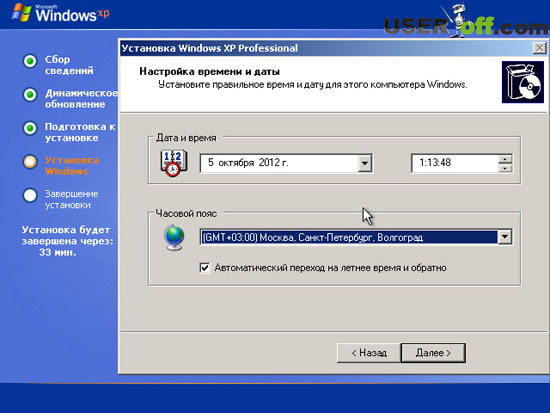
في النافذة التالية ، اترك الإعدادات الافتراضية ، انقر فوق "التالي".

بعد ذلك ستظهر شاشة "الترحيب" ، انقر فوق "التالي".


عند التحقق من الاتصال بالإنترنت ، انقر فوق الزر "تخطي".

حدد "لا ، في وقت آخر" ، انقر فوق "التالي".

بعد أن تتم مطالبتك بتحديد المستخدمين الذين سيعملون على هذا الكمبيوتر. سيتم إنشاء حساب منفصل لكل منها. إذا كنت ستعمل فقط ، أدخل اسمك وانقر فوق التالي.
إذا تم تنفيذ جميع الخطوات الموضحة في المقالة بشكل صحيح ونجحت العملية ، فيمكنك التهنئة ، الآن أنت تعرف كيفية تثبيت Windows XP على جهاز كمبيوتر من قرص.
الخطوة التالية هي تثبيت برامج تشغيل لأجهزتك. لمعرفة كيفية القيام بذلك ، نقرأ المقال: "". وحول البرنامج الذي سيكون مفيدًا بعد إعادة تثبيت نظام التشغيل ، يمكنك قراءة المقال: "".
اراك قريبا!
ملاحظة: لقد سجلت فيديو تعليمي حيث سترى بوضوح كيفية تثبيت WIndows XP على جهاز كمبيوتر من قرص.
